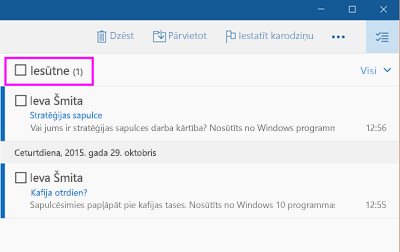Piezīme.: Šis raksts ir novecojis, un tas drīzumā tiks izņemts. Lai novērstu kļūdu “Lapa nav atrasta”, mēs noņemat mums zināmās saites. Ja esat izveidojis saites uz šo lapu, lūdzu, noņemiet tās, un kopā mēs uzturēsim tīmekli savienotu.
Varat iztukšot visu mapi Pasts darbam ar Windows 10, atlasot visus ziņojumus šajā mapē un pēc tam tos izdzēšot. Varat arī ar peles labo pogu noklikšķināt uz mapes Izdzēstie vienumi vai Nevēlamais e-pasts , lai iztukšotu mapi.
Mapes iztukšošana
-
Izvēlieties atlasīt
-
Lai mapē atlasītu visus ziņojumus, atzīmējiet izvēles rūtiņu blakus mapes nosaukumam.
-
Nospiediet tastatūras taustiņu DELETE vai rīkjoslā izvēlieties Dzēst .
Mape Nevēlamais e-pasts un mape Izdzēstie vienumi ir īpašas mapes. Lai ātri iztukšotu šīs mapes, mapju sarakstā ar peles labo pogu noklikšķiniet uz (vai nospiediet un turiet to mobilajā ierīcē vai planšetdatorā) un izvēlieties Iztukšot mapi.